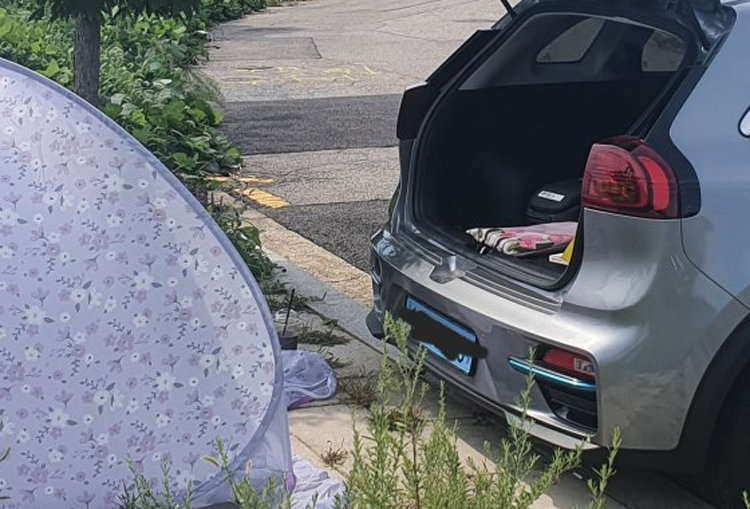모니터 세로로 쓰면 신세계가? 피벗(pivot) 기능 이모저모
동아닷컴
입력 2018-10-24 18:42 수정 2018-10-24 18:46
TV나 모니터의 화면은 가로 방향이 더 길어야 한다는 건 얼핏 이 세상의 ‘상식’인 것 같다. 특히 최근에는 가로와 세로의 비율이 16:9인 와이드 모니터, 혹은 21:9인 파노라마 모니터까지 팔리고 있는 상황이라 위와 같은 고정관념은 더욱 강해지기 마련이다.
하지만 사실 현대인들은 스마트폰이나 태블릿의 영향으로 인해 가로보다 세로가 더 긴 화면에도 의외로 익숙해진 상황이다. 아직은 가로 화면이 더 긴 콘텐츠가 압도적으로 많지만, 모바일 환경에 최적화된 몇몇 콘텐츠는 세로 방향이 더 긴 화면 비율로 나오곤 한다.
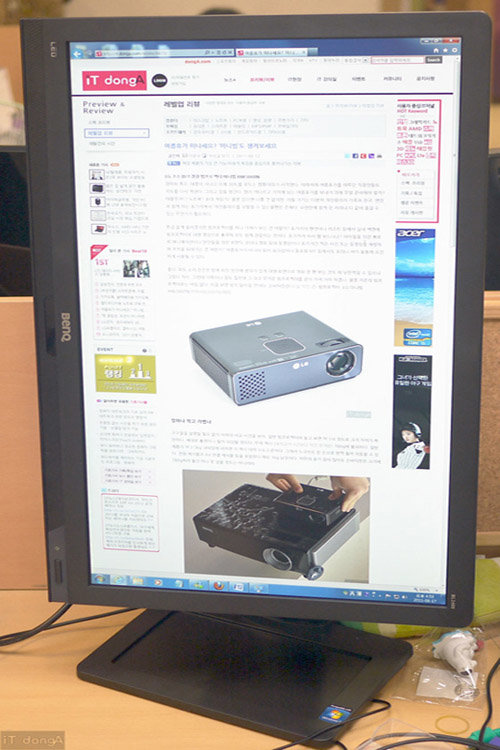 피벗 기능을 지원하는 벤큐 BL2400PT 모니터(출처=IT동아)
피벗 기능을 지원하는 벤큐 BL2400PT 모니터(출처=IT동아)
그렇다면 PC 환경에서도 세로로 긴 화면이 유용할까? 그 대답은 O.K.다. 그리고 PC 환경에서도 이런 화면 비율을 이용할 수 있는 방법이 이미 나와있다. 바로 피벗(Pivot) 기능을 가진 모니터를 이용하는 것이다.
 다기능 모니터의 활용 예(출처=IT동아)
다기능 모니터의 활용 예(출처=IT동아)
일반적인 보급형 모니터의 경우, 기껏해야 화면의 전후 각도만 조절할 수 있는 틸트(tilt) 기능 정도만 지원한다. 하지만 좀 더 고급형 모니터 중에는 화면 전체를 좌우로 회전시키는 스위블(Swivle) 기능이나 화면의 상하 높이를 조절하는 엘리베이션(Elevation) 기능까지 지원하기도 한다. 그리고 엘리베이션 기능을 가진 모니터는 대부분 화면을 세로로 세울 수 있는 피벗 기능까지 지원한다.
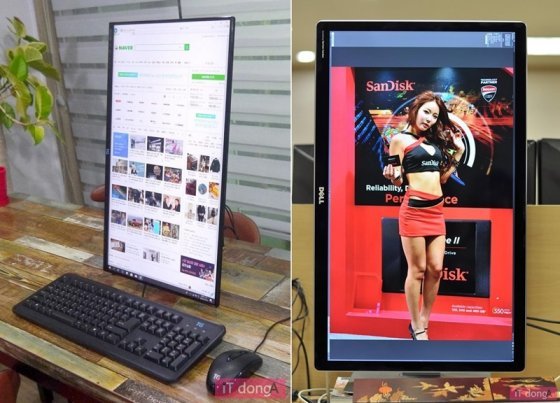 피벗 기능의 활용(출처=IT동아)
피벗 기능의 활용(출처=IT동아)
피벗 기능은 특히 사무실에서 유용하다. 길이가 긴 문서나 웹 페이지를 스크롤 없이 한 눈에 볼 수 있기 때문이다. 특히 2대의 모니터를 동시에 이용할 경우, 1대는 가로 방향으로, 또 1대는 세로방향으로 화면을 배치해두면 다양한 업무에 편리하게 이용할 수 있다.
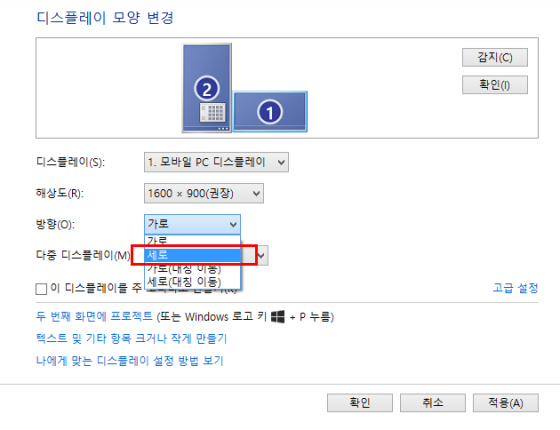 윈도우 해상도 메뉴의 세로 화면 설정(출처=IT동아)
윈도우 해상도 메뉴의 세로 화면 설정(출처=IT동아)
이외에도 최근에는 스마트폰 이용자를 위해 세로방향으로 긴 콘텐츠가 유튜브 등에 종종 올라오기도 하는데, 피벗 모니터를 이용하면 PC에서도 이런 콘텐츠를 편하게 감상할 수 있다. 모니터를 세운 후에는, 윈도우 운영체제의 해상도 메뉴에서 화면의 방향을 '세로'로 변경해주자.
 피벗을 지원하는 TG삼보 AL303 올인원 PC(출처=IT동아)
피벗을 지원하는 TG삼보 AL303 올인원 PC(출처=IT동아)
피벗 기능이 기본 탑재된 모니터는 특수 스탠드를 포함하므로 그렇지 않은 모니터보다 비싼 편이다. LG전자 27UK850, 벤큐 ZOWIE XL2411P, 알파스캔 AOC G2790 등이 대표적인 모델이다. 그리고 특이하게도 최근에는 모니터와 본체가 일체화된 올인원(All in One) PC도 나오고 있다. 삼보컴퓨터의 TG삼보 AL303이 대표적인 제품인데, 틸트, 엘리베이션, 피벗 등을 지원하는 것 외에도 올인원 PC로선 드물게 전면 USB/오디오 포트를 갖췄으며, KVM 스위치를 장착해 망 분리형 시스템으로도 쓸 수 있어 업무용으로 적합하다.
 VESA 마운트 홀을 이용해 피벗 스탠드를 별도로 다는 것도 가능(출처=IT동아)
VESA 마운트 홀을 이용해 피벗 스탠드를 별도로 다는 것도 가능(출처=IT동아)
현재 보유한 모니터가 피벗 기능을 갖추고 있지 않더라도 별도의 스탠드를 장착해 피벗 기능을 이용하는 방법도 있다. 카멜 MSH-27, 알파스캔 ADJ 2075, 아이존이십일 EZ-S1024 등의 제품이 대표적이다. 이러한 별도의 스탠드는 기존 모니터 후면의 VESA 규격 마운트 홀을 이용해 장착한다. 모니터 제품에 따라 각 홀의 거리가 75mm, 100mm 등으로 다양하므로 스탠드 역시 그에 맞는 것을 구매하자. 물론 후면에 VESA 마운트 홀이 없는 모니터는 별도의 스탠드를 장착할 수 없다.
동아닷컴 IT전문 김영우 기자 pengo@donga.com
하지만 사실 현대인들은 스마트폰이나 태블릿의 영향으로 인해 가로보다 세로가 더 긴 화면에도 의외로 익숙해진 상황이다. 아직은 가로 화면이 더 긴 콘텐츠가 압도적으로 많지만, 모바일 환경에 최적화된 몇몇 콘텐츠는 세로 방향이 더 긴 화면 비율로 나오곤 한다.
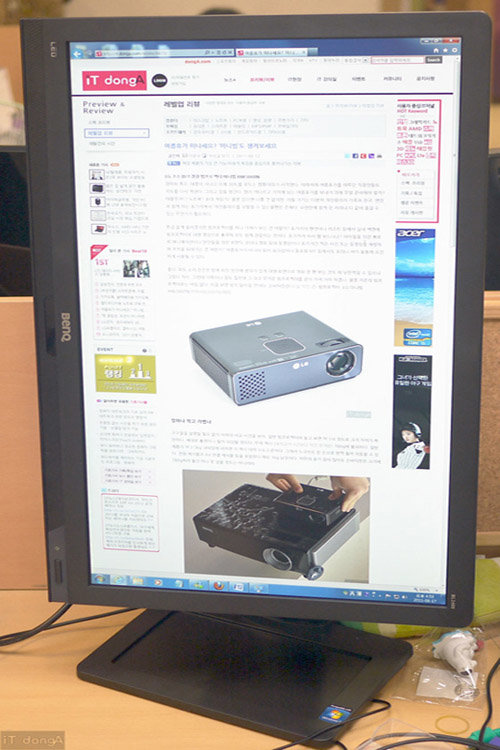 피벗 기능을 지원하는 벤큐 BL2400PT 모니터(출처=IT동아)
피벗 기능을 지원하는 벤큐 BL2400PT 모니터(출처=IT동아)그렇다면 PC 환경에서도 세로로 긴 화면이 유용할까? 그 대답은 O.K.다. 그리고 PC 환경에서도 이런 화면 비율을 이용할 수 있는 방법이 이미 나와있다. 바로 피벗(Pivot) 기능을 가진 모니터를 이용하는 것이다.
 다기능 모니터의 활용 예(출처=IT동아)
다기능 모니터의 활용 예(출처=IT동아)일반적인 보급형 모니터의 경우, 기껏해야 화면의 전후 각도만 조절할 수 있는 틸트(tilt) 기능 정도만 지원한다. 하지만 좀 더 고급형 모니터 중에는 화면 전체를 좌우로 회전시키는 스위블(Swivle) 기능이나 화면의 상하 높이를 조절하는 엘리베이션(Elevation) 기능까지 지원하기도 한다. 그리고 엘리베이션 기능을 가진 모니터는 대부분 화면을 세로로 세울 수 있는 피벗 기능까지 지원한다.
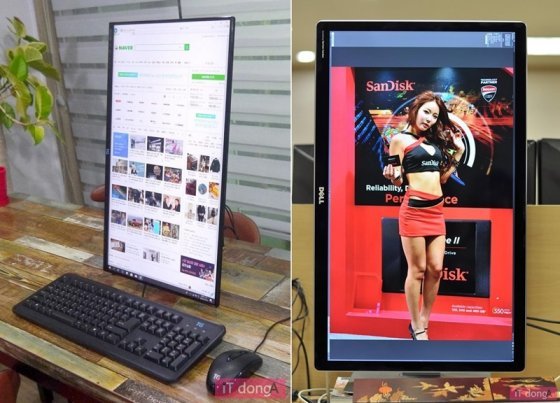 피벗 기능의 활용(출처=IT동아)
피벗 기능의 활용(출처=IT동아)피벗 기능은 특히 사무실에서 유용하다. 길이가 긴 문서나 웹 페이지를 스크롤 없이 한 눈에 볼 수 있기 때문이다. 특히 2대의 모니터를 동시에 이용할 경우, 1대는 가로 방향으로, 또 1대는 세로방향으로 화면을 배치해두면 다양한 업무에 편리하게 이용할 수 있다.
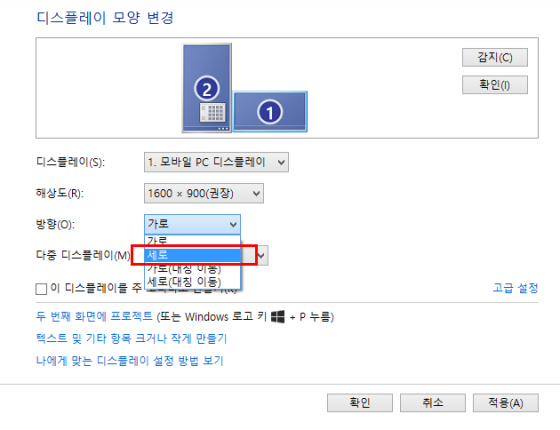 윈도우 해상도 메뉴의 세로 화면 설정(출처=IT동아)
윈도우 해상도 메뉴의 세로 화면 설정(출처=IT동아)이외에도 최근에는 스마트폰 이용자를 위해 세로방향으로 긴 콘텐츠가 유튜브 등에 종종 올라오기도 하는데, 피벗 모니터를 이용하면 PC에서도 이런 콘텐츠를 편하게 감상할 수 있다. 모니터를 세운 후에는, 윈도우 운영체제의 해상도 메뉴에서 화면의 방향을 '세로'로 변경해주자.
 피벗을 지원하는 TG삼보 AL303 올인원 PC(출처=IT동아)
피벗을 지원하는 TG삼보 AL303 올인원 PC(출처=IT동아)피벗 기능이 기본 탑재된 모니터는 특수 스탠드를 포함하므로 그렇지 않은 모니터보다 비싼 편이다. LG전자 27UK850, 벤큐 ZOWIE XL2411P, 알파스캔 AOC G2790 등이 대표적인 모델이다. 그리고 특이하게도 최근에는 모니터와 본체가 일체화된 올인원(All in One) PC도 나오고 있다. 삼보컴퓨터의 TG삼보 AL303이 대표적인 제품인데, 틸트, 엘리베이션, 피벗 등을 지원하는 것 외에도 올인원 PC로선 드물게 전면 USB/오디오 포트를 갖췄으며, KVM 스위치를 장착해 망 분리형 시스템으로도 쓸 수 있어 업무용으로 적합하다.
 VESA 마운트 홀을 이용해 피벗 스탠드를 별도로 다는 것도 가능(출처=IT동아)
VESA 마운트 홀을 이용해 피벗 스탠드를 별도로 다는 것도 가능(출처=IT동아)현재 보유한 모니터가 피벗 기능을 갖추고 있지 않더라도 별도의 스탠드를 장착해 피벗 기능을 이용하는 방법도 있다. 카멜 MSH-27, 알파스캔 ADJ 2075, 아이존이십일 EZ-S1024 등의 제품이 대표적이다. 이러한 별도의 스탠드는 기존 모니터 후면의 VESA 규격 마운트 홀을 이용해 장착한다. 모니터 제품에 따라 각 홀의 거리가 75mm, 100mm 등으로 다양하므로 스탠드 역시 그에 맞는 것을 구매하자. 물론 후면에 VESA 마운트 홀이 없는 모니터는 별도의 스탠드를 장착할 수 없다.
동아닷컴 IT전문 김영우 기자 pengo@donga.com
비즈N 탑기사
 김숙 “내 건물서 거주+월세 수입 생활이 로망”
김숙 “내 건물서 거주+월세 수입 생활이 로망” “20억 받으면서 봉사라고?”…홍명보 감독 발언에 누리꾼 ‘부글’
“20억 받으면서 봉사라고?”…홍명보 감독 발언에 누리꾼 ‘부글’ 세계적 유명 모델이 왜 삼성역·편의점에…“사랑해요 서울” 인증샷
세계적 유명 모델이 왜 삼성역·편의점에…“사랑해요 서울” 인증샷 “사람 치아 나왔다” 5000원짜리 고기 월병 먹던 中여성 ‘경악’
“사람 치아 나왔다” 5000원짜리 고기 월병 먹던 中여성 ‘경악’ “모자로 안가려지네”…박보영, 청순한 미모로 힐링 여행
“모자로 안가려지네”…박보영, 청순한 미모로 힐링 여행- 엄마 편의점 간 사이 ‘탕’…차에 둔 권총 만진 8살 사망
- 8시간 후 자수한 음주 뺑소니 가해자…한문철 “괘씸죄 적용해야”
- 교보생명, 광화문글판 가을편 새단장…윤동주 ‘자화상’
- 힐러리 “내가 못 깬 유리천장, 해리스가 깨뜨릴 것”
- ‘SNS 적극 활동’ 고현정…“너무 자주 올려 지겨우시실까봐 걱정”
 [머니 컨설팅]금리 인하기, 상업용 부동산 투자 주목해야
[머니 컨설팅]금리 인하기, 상업용 부동산 투자 주목해야 금값, 올들어 33% 치솟아… 내년 3000달러 넘을 수도
금값, 올들어 33% 치솟아… 내년 3000달러 넘을 수도 [단독]배달주문 30% 늘때 수수료 3배로 뛰어… “배달영업 포기”
[단독]배달주문 30% 늘때 수수료 3배로 뛰어… “배달영업 포기” 주도주 없는 증시, ‘경영권 분쟁’이 테마주로… 급등락 주의보
주도주 없는 증시, ‘경영권 분쟁’이 테마주로… 급등락 주의보 “두바이 여행한다면 체크”…두바이 피트니스 챌린지
“두바이 여행한다면 체크”…두바이 피트니스 챌린지- 청력 손실, 치매 외 파킨슨병과도 밀접…보청기 착용하면 위험 ‘뚝’
- “오후 5시 영업팀 회의실 예약해줘”…카카오, 사내 AI 비서 ‘버디’ 공개
- “20억 받으면서 봉사라고?”…홍명보 감독 발언에 누리꾼 ‘부글’
- 일상생활 마비 손목 증후군, 당일 수술로 잡는다!
- [고준석의 실전투자]경매 후 소멸하지 않는 후순위 가처분 꼼꼼히 살펴야


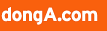







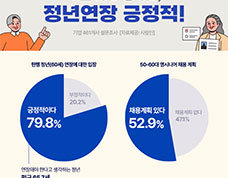

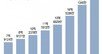





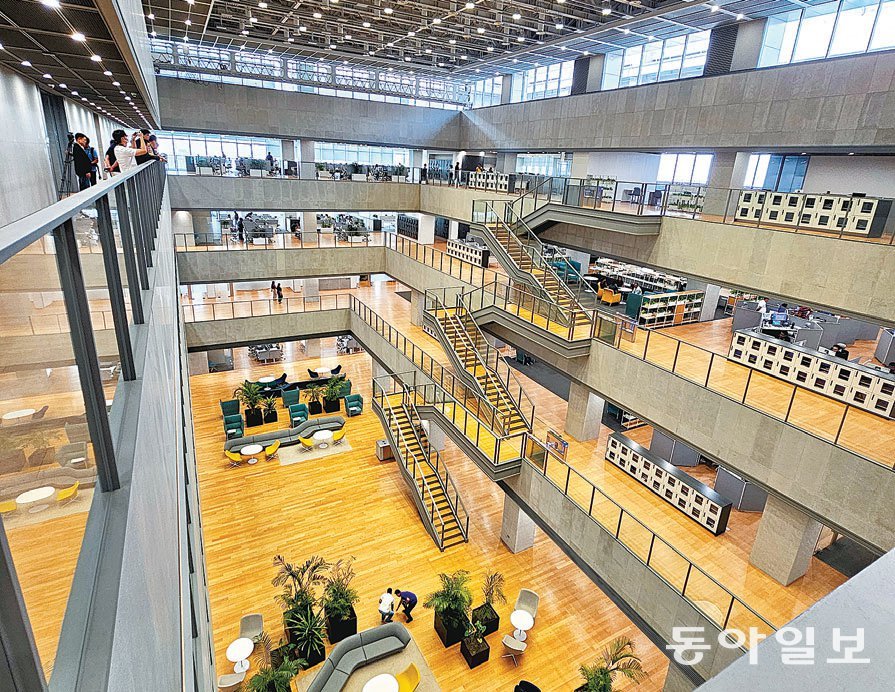
![[단독]올해 서울 입주아파트 18곳 중 16곳 유해물질 기준치 초과 [단독]올해 서울 입주아파트 18곳 중 16곳 유해물질 기준치 초과](https://dimg.donga.com/a/102/54/90/1/wps/ECONOMY/FEED/BIZN_REALESTATE/130326015.2.thumb.jpg)